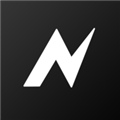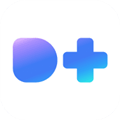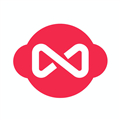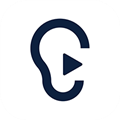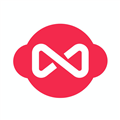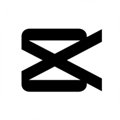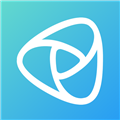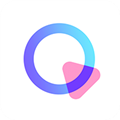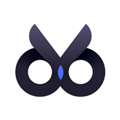应用简介
快剪辑最新版本是一款非常专业的小视频剪辑制作软件。相信在网络上流行起来了原创短视频,拍摄素材之后,就需要进行剪辑制作,通过这款软件就再合适不过了,不经可以剪辑,还可以为视频添加特效字幕、水印签名等多种效果,让视频更加完美。快剪辑相比于其他视频制作软件,剪辑视频更加高效,即使是初学者也能操作轻松,快速上手。快剪辑内置一键分享功能,视频剪辑完成就可以发布上传,还可以添加字体特效、水印签名等。

【软件功能】
1、在线剪辑永久免费 无广 告更实用
市面上现存的非线性视频编辑器非常多,但是这些软件的使用成本并不低。用户要么需要支付高额的下载或会员费,要么就要忍受大量夹杂其中的广 告。
2、操作简单易上手 新手秒变剪辑大神
支持在线剪辑和本地视频剪辑两种模式。如果你需要的素材来自在线视频,那么仅需要将视频链接复制到软件内,即可实现边看边剪。“快剪辑”界面清晰易懂,每个按钮都有一目了然的功能标注,小白也能秒变剪辑大神。
3、录屏大小任意调节 高清画面轻松输出
经常看视频的人都了解,视频的分辨率直接影响画面质量。在线视频编辑器可以实现在线高清录制剪辑。无论是电影、电视剧还是综艺节目,只要有网页链接,即可录制并输出高分辨率的影片。而且它还可以随意调整录屏框的大小,方便用户自定义调整,以获取视频素材。
4、快速美化剪辑 视频包装不费功夫
有趣的视频离不开特效、创意字幕等元素。其内置的海量资源可帮助用户快速添加多种特效,美化视频素材,大大缩短用户剪辑视频的时间。
5、主流格式一网打尽 视频格式任意转换
在视频输出格式上,覆盖了MP4、AVI、FLV、GIF等几乎所有主流视频格式,用户完全不需要单独下载专门的视频解码软件就能自由剪辑。支持视频输出格式调整,用户可以任意转换自己需要的视频格式。
6、一键发布多平台 视频分享来去自如
通常情况下,视频完成后需要创作者在不同的平台上一一发布。用户可以一键选平台,将小视频同时发布在多个平台上。“快剪辑”打通了爱奇艺、优酷、今日头条等多个媒体平台,可帮助视频创作者的发布更快速,大量节省时间成本。

【软件亮点】
1.本软件是提供给用户录制小视频及剪辑等功能的技术服务工具。包含录制小视频功能、剪辑功能、导出功能、分享发布功能、其他功能;
2.录制小视频:支持录制全网范围内所有视频,只要可以播放,就可以录制;
插件提供了超清录制、高清录制、标清录制三种录制模式,还可自定义区域录制。视频录制完之后,插件还提供了简单的视频处理功能,包括裁剪、特效字幕、去水印等等,可对视频进行简单加工。
3.视频美化加工:多种美化功能,操作简单,快速制作小视频;
4.一键分享至多平台:省去繁琐的上传分享操作,一键即可分享至多平台,快速方便更省心。

【怎么合并视频】
1、首先打开快剪辑软件,然后在其界面右上方位置点击“本地视频”按钮并将想要合并的视频全部添加进来。

2、添加完毕后在该界面的素材列表中就可以看到我们刚才添加的所有视频了,这个时候通过拖动视频来给视频进行排序。

3、如果想要合并视频中的某一部分,那么我们还可以对视频进行剪辑,剪辑的方法。
4、完成第二第三步后我们点击该界面右下角的“编辑声音”按钮,在“编辑声音”界面如果不想要添加新声源的话就直接点击“保存导出”。

5、在“保存导出”界面设置一下输出视频的格式、保存位置等,设置完毕后点击“开始导出”就可以了。

【如何旋转视频画面】
打开快剪辑,在快剪辑欢迎页右上角视频旋转入口内添加视频,即可实现视频旋转功能,随后保存即可。

如何调节视频速度,即调快/减慢视频速度?
快速模式下进入视频片段的基础设置,可以选择不同的视频播放速度。

快剪辑最新版本,专业模式下,新增视频调速功能。点击“调速”按钮调整视频播放速度即可。

【更新内容】
1、快剪辑软件优化保存导出,新增对当前画幅长短边的判断
2、上传分享时更改标题字数限制为30个字符
3、修复若干用户反馈的问题:部分视频音频不同步问题;移动时间线素材卡顿问题;优化字幕,音乐等下载速度;
4、修复自动上传分享时不同账号下会互相影响的问题
5、快剪辑软件修复了视频下载不能选择分辨率的问题